Дополнительные возможности
Для более точной работы с F-кривыми используйте окно F-Curves (F-кривые). Чтобы открыть его, перейдите на вкладку F-Curves рядом со вкладкой Timeline, если используется компоновка Animation. Вы также можете вызвать команду Window › F-Carves Manager (Окно › Менеджер F-кривых) или использовать сочетание клавиш CTRL + F4.
В менеджере F-кривых вы можете видеть две основные области – рис. 6.62.
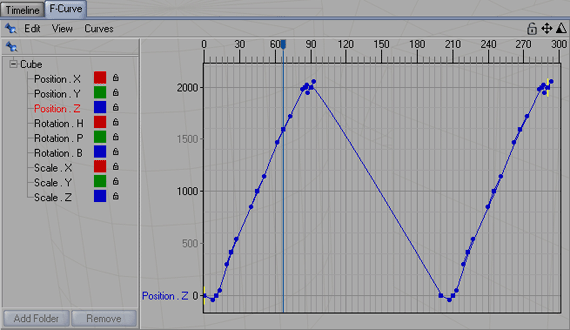
Рис. 6.62. Работа с F-кривыми
В левой части окна расположен список анимируемых объектов. Возле названия каждого объекта расположен значок с плюсом, раскрывающий объект и отображающий содержащиеся в нем треки анимации. Справа от названия трека расположен цветной прямоугольник, задающий цвет отображения кривой трека на графике. При щелчке по прямоугольнику раскрывается диалоговое окно Цвет, позволяющее выбрать цвет кривой. Справа от цветного прямоугольника находится значок, изображающий замок. При щелчке по нему мышью замок закроется – и кривая станет недоступной для редактирования.
В правой части окна расположен график с отображенными на нем F-кривыми. Ось абсцисс графика соответствует значению времени, а ось ординат – значению анимируемого параметра.
Если в списке, расположенном в левой части, выбран объект, то на графике отображаются F-кривые всех треков выбранного объекта. Если выделен один или несколько треков, то отображаются только их кривые.
В верхней правой части окна расположены кнопки панорамирования и масштабирования, которые применяются аналогично кнопкам окна Timeline.
Вы можете настраивать ключевые кадры, перетаскивая их в пределах окна графика, или устанавливать тип интерполяции между ними, выбирая соответствующий пункт контекстного меню и перемещая управляющие векторы, касательные к кривым в контрольных точках.
Для отображения F-кривых объекта необходимо щелкнуть по нему в окне проекции или менеджере объектов правой кнопкой и выбрать в контекстном меню команду Show F-Curves (Показать F-кривые) – рис. 6.63.
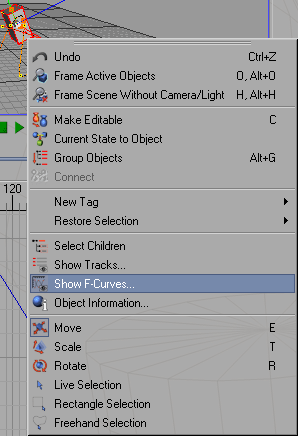
Рис. 6.63. Для отображения F-кривых объекта используйте команду Show F-Curves
